7 correctifs pour le logiciel AMD Adrenalin qui ne fonctionne pas ou ne souvre pas

Vous êtes confronté au problème du logiciel AMD Adrenalin qui ne fonctionne pas ou ne s
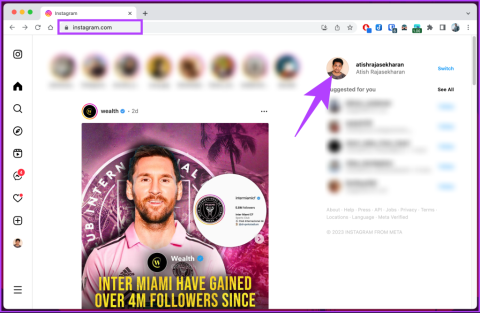
Vous en avez assez de votre ancien nom d'utilisateur obsolète sur Instagram ? Vous souhaitez donner un nouveau look à votre profil Instagram ? Cet article vous guidera étape par étape pour changer votre nom d'utilisateur sur Instagram, vous permettant ainsi de refléter votre personnalité, votre marque ou vos intérêts actuels.
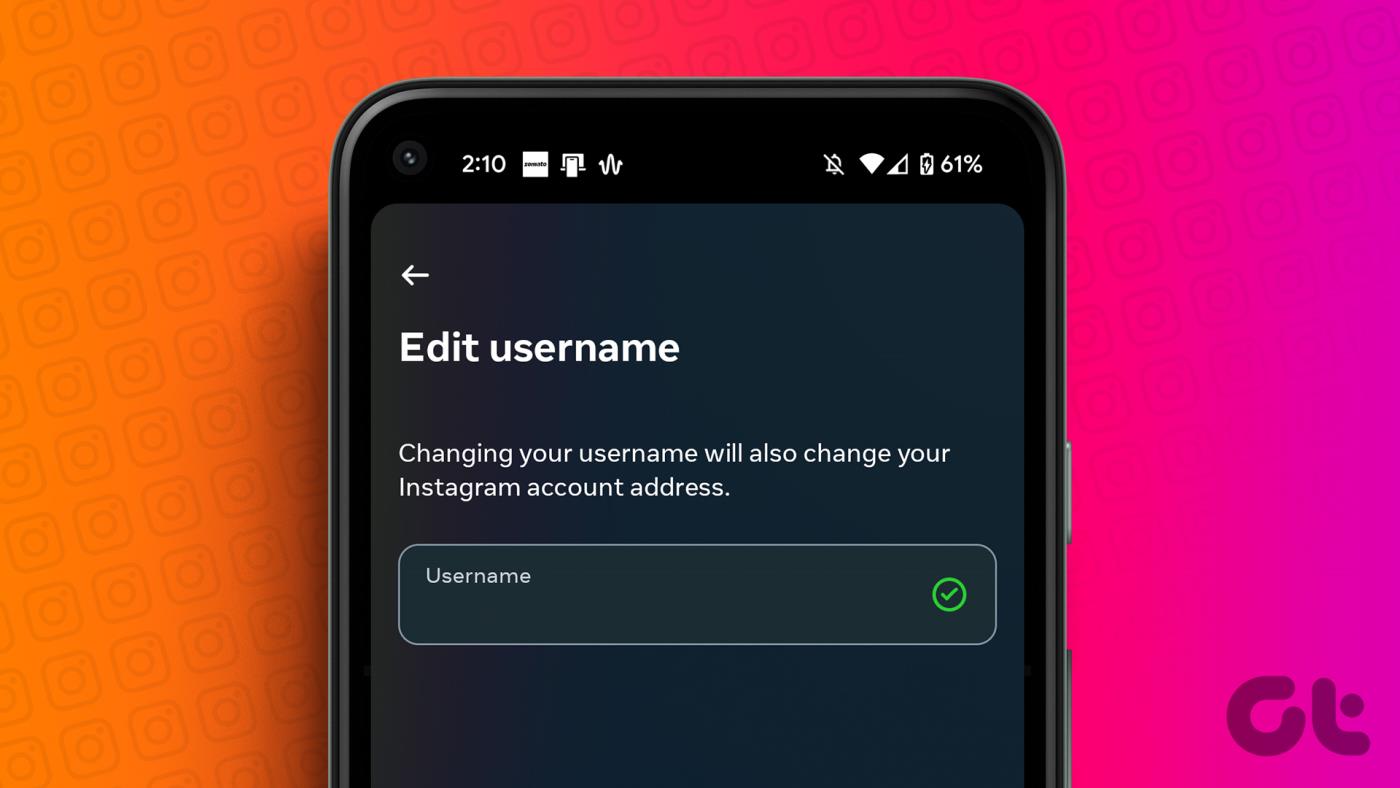
Pourquoi voudriez-vous changer votre nom d’utilisateur sur Instagram en premier lieu, demandez-vous ? Eh bien, il y a plusieurs raisons d’envisager cette option. Peut-être que votre ancien nom d'utilisateur est devenu trop grand et que vous souhaitez mieux l'aligner sur votre image personnelle ou professionnelle actuelle. Peut-être que vous êtes en train de renommer vous-même ou votre entreprise et que vous avez besoin d'un nom d'utilisateur reflétant votre nouvelle identité.
Quelle que soit votre motivation, changer votre nom d'utilisateur peut contribuer à créer une présence plus authentique et plus engageante sur Instagram. Alors commençons par l’article.
Le nom d'utilisateur et le nom sur Instagram servent à des fins différentes et ont des fonctionnalités distinctes. Votre nom d'utilisateur est l'identifiant unique qui apparaît dans l'URL de votre profil et est utilisé par d'autres pour vous mentionner ou vous identifier dans des publications, des commentaires ou des messages.
Il est important de choisir un nom d'utilisateur qui reflète votre identité ou votre marque et qui soit facilement reconnaissable. Votre nom d'utilisateur est également celui que vous utilisez pour vous connecter à votre compte Instagram.
D'autre part, votre nom sur Instagram est le nom d'affichage qui apparaît sur votre profil et dans diverses interactions sur la plateforme. Il peut s'agir de votre vrai nom, d'un surnom ou de tout autre nom souhaité.
Contrairement au nom d'utilisateur, votre nom sur Instagram n'a pas besoin d'être unique, ce qui permet plus de flexibilité dans la personnalisation. Vous pouvez changer votre nom aussi souvent que vous le souhaitez sans affecter votre nom d'utilisateur ou les fonctionnalités de votre compte.
A lire aussi : Comment commenter un GIF sur les publications Instagram
Lorsque vous modifiez votre nom d'utilisateur, cela a un impact sur la façon dont les autres interagissent avec vous et perçoivent votre identité en ligne. Voici quelques changements que votre compte subit :
De plus, c'est une bonne pratique de mettre à jour tous les comptes ou services externes sur lesquels vous avez utilisé votre ancien nom d'utilisateur pour refléter votre nouveau, garantissant ainsi la cohérence entre les plates-formes.
Changer votre nom d'utilisateur Instagram sur le Web est simple. Suivez les instructions ci-dessous.
Étape 1 : Ouvrez Instagram sur votre navigateur préféré sur votre ordinateur Windows ou Mac et cliquez sur votre photo de profil dans le coin supérieur droit.
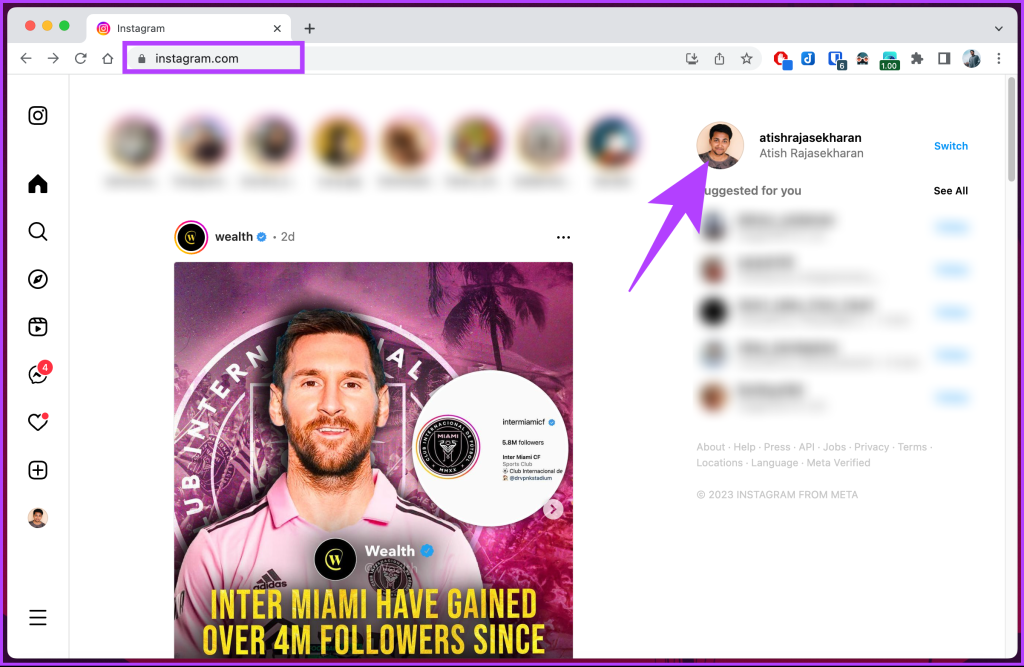
Étape 2 : Depuis le profil, cliquez sur le bouton Modifier le profil.
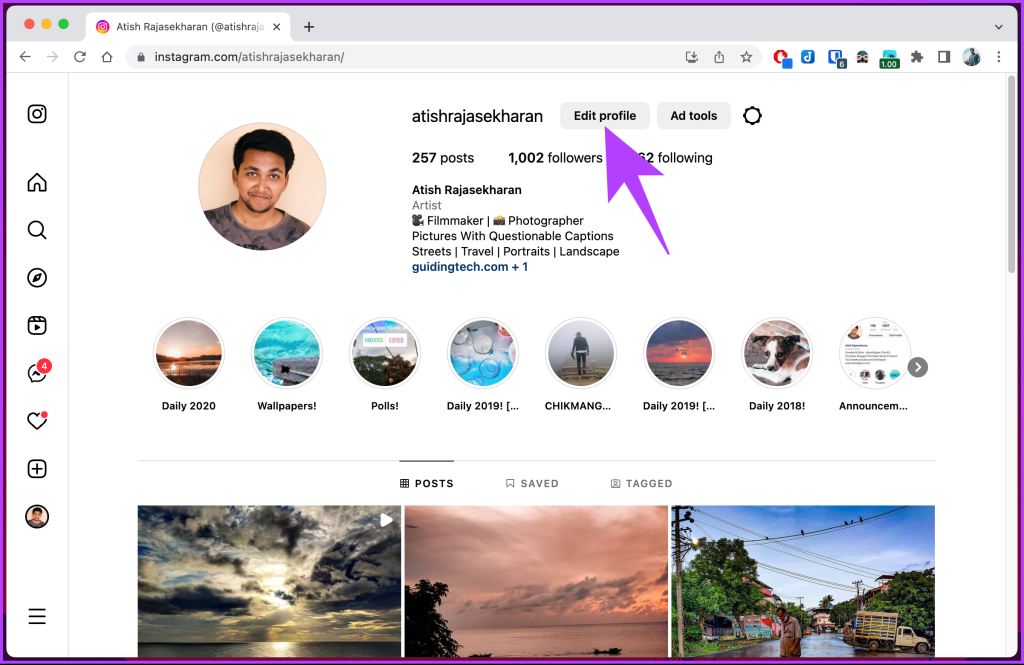
Étape 3 : Dans le volet de gauche, sous Centre de comptes, cliquez sur Détails du compte.
Remarque : Si vous n'avez pas de compte professionnel, vous verrez la section Nom d'utilisateur sous la section Nom. Tapez votre nouveau nom d'utilisateur.
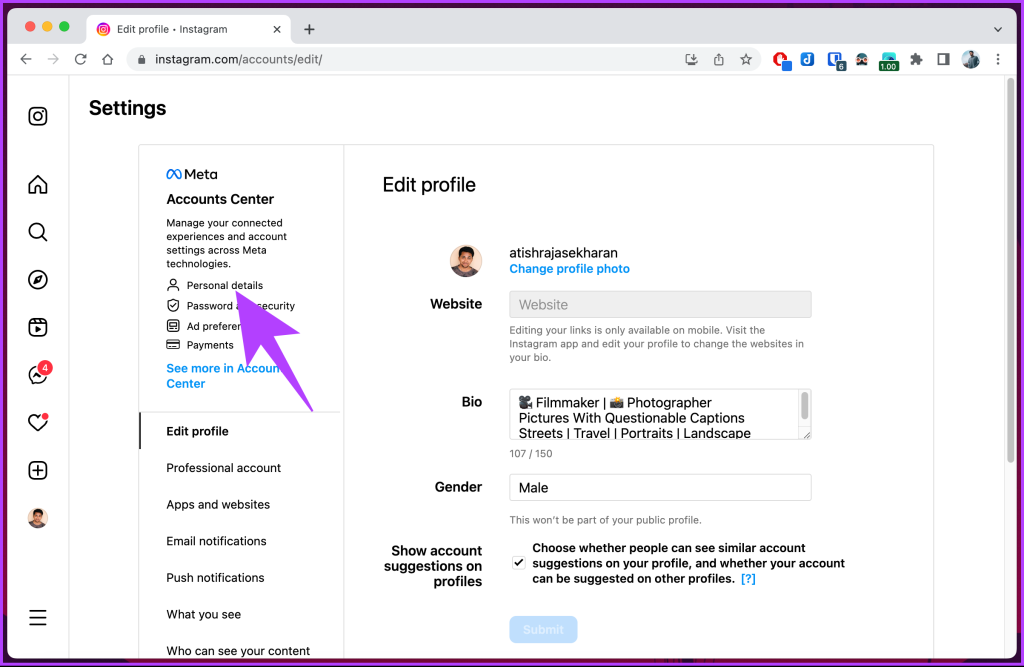
Étape 4 : Cliquez sur votre profil Instagram dans la section Profil.
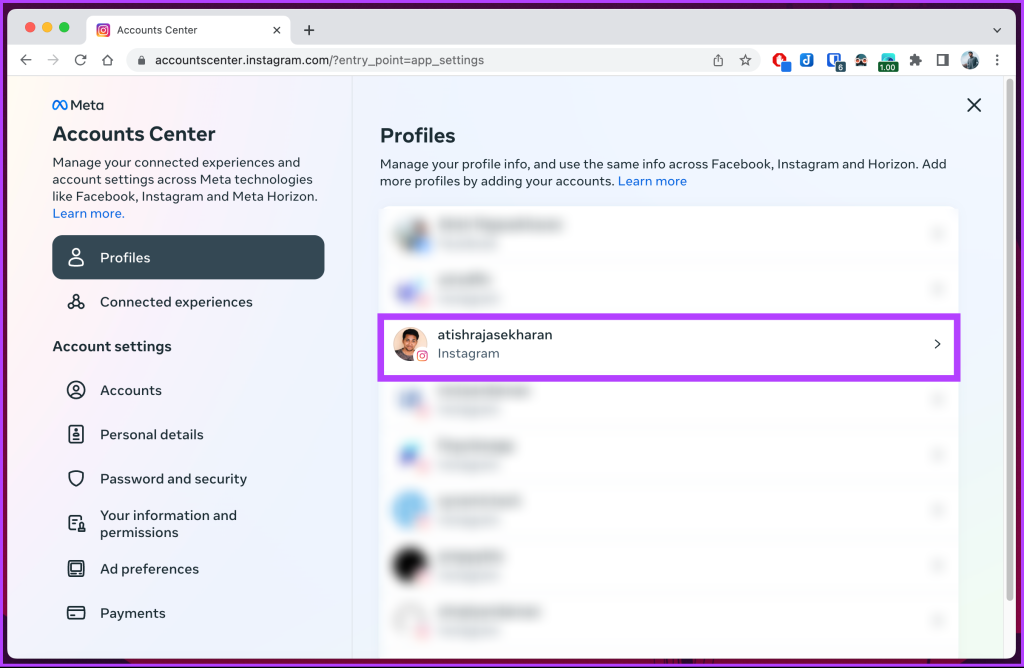
Étape 5 : Dans la fenêtre contextuelle du profil, cliquez sur Nom d'utilisateur.
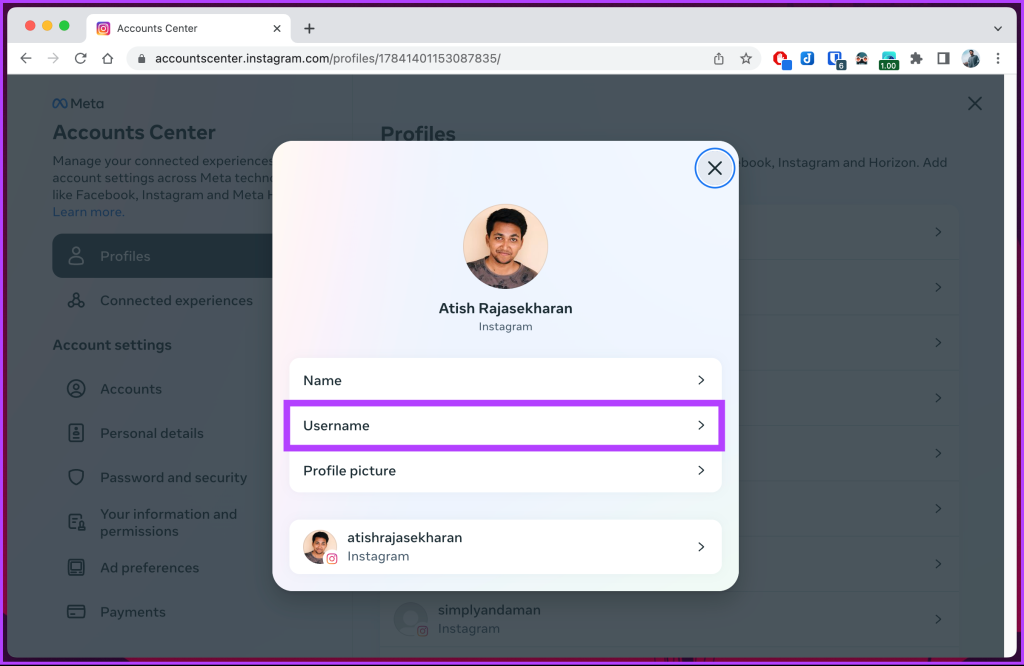
Étape 6 : Tapez le nouveau handle et cliquez sur Terminé.
Remarque : Si vous rencontrez un nom d'utilisateur pris, saisissez un identifiant unique ou effectuez des ajustements pour vous assurer que votre nom d'utilisateur est distinct.
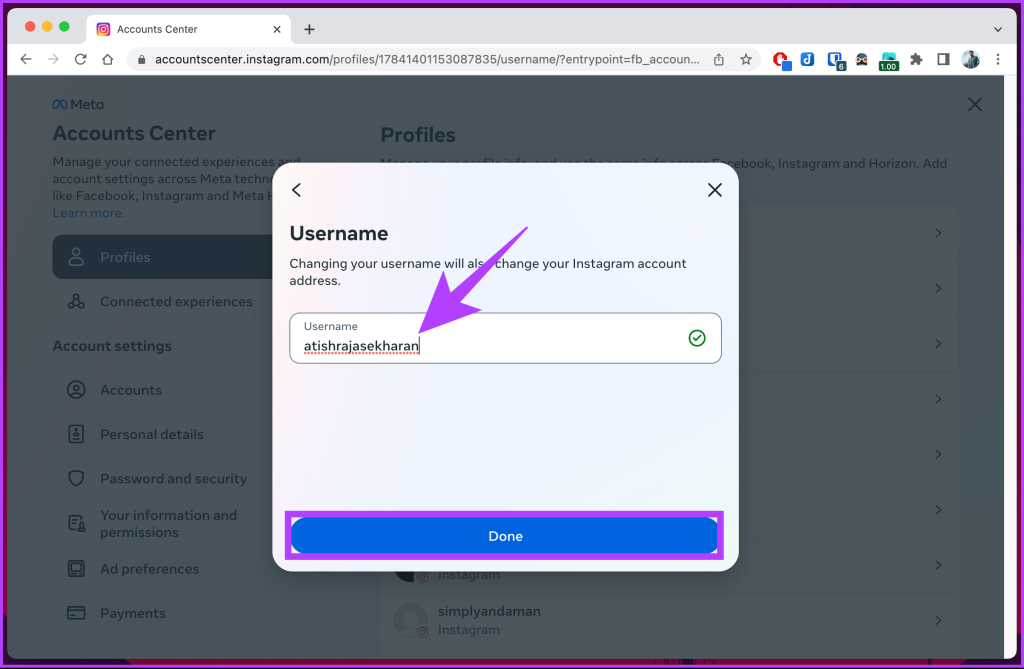
C'est ça. Vous avez modifié avec succès votre nom d'utilisateur. Si vous n'avez pas accès à votre ordinateur et que vous souhaitez savoir comment l'exécuter avec un mobile, continuez à lire.
A lire aussi : Comment créer une discussion de groupe sur Instagram
Étape 1 : Lancez Instagram sur votre appareil Android ou iOS et depuis l'écran d'accueil, appuyez sur votre photo de profil dans la navigation inférieure.
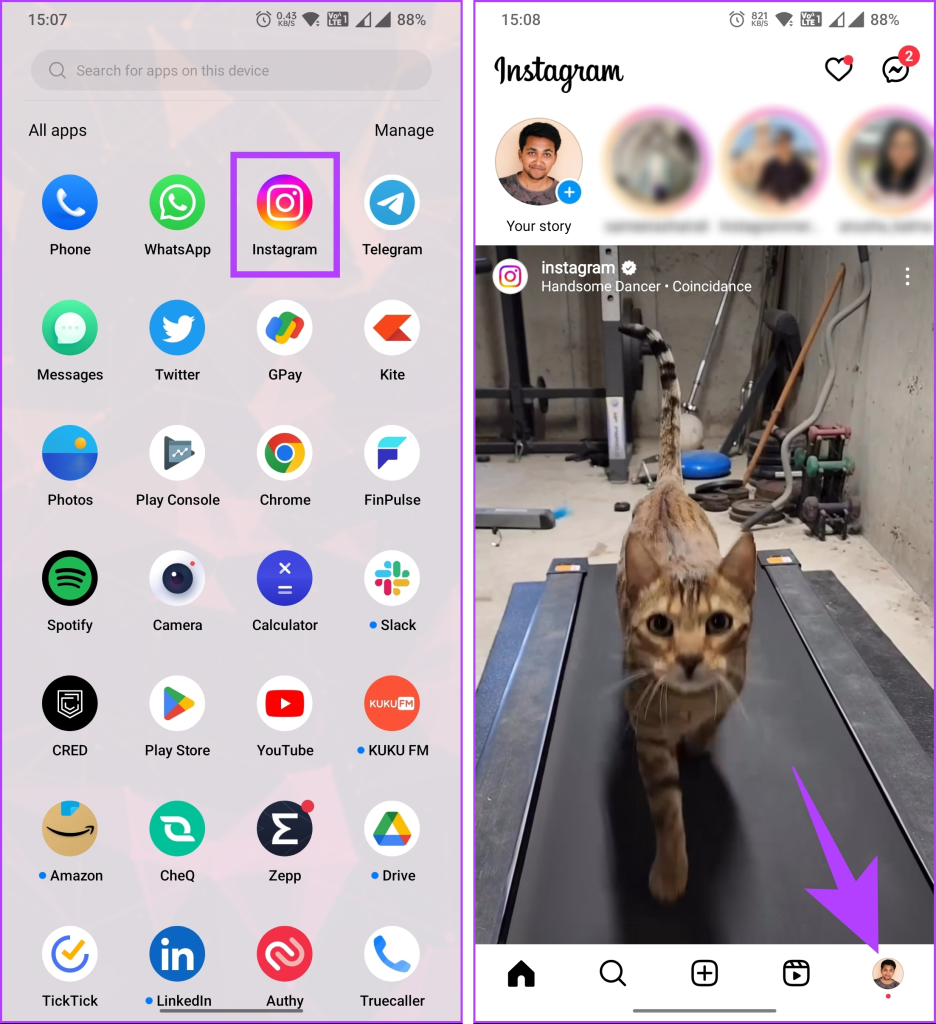
Étape 2 : Sur l'écran de votre profil, accédez à Modifier le profil. Maintenant, appuyez sur le champ Nom d'utilisateur.
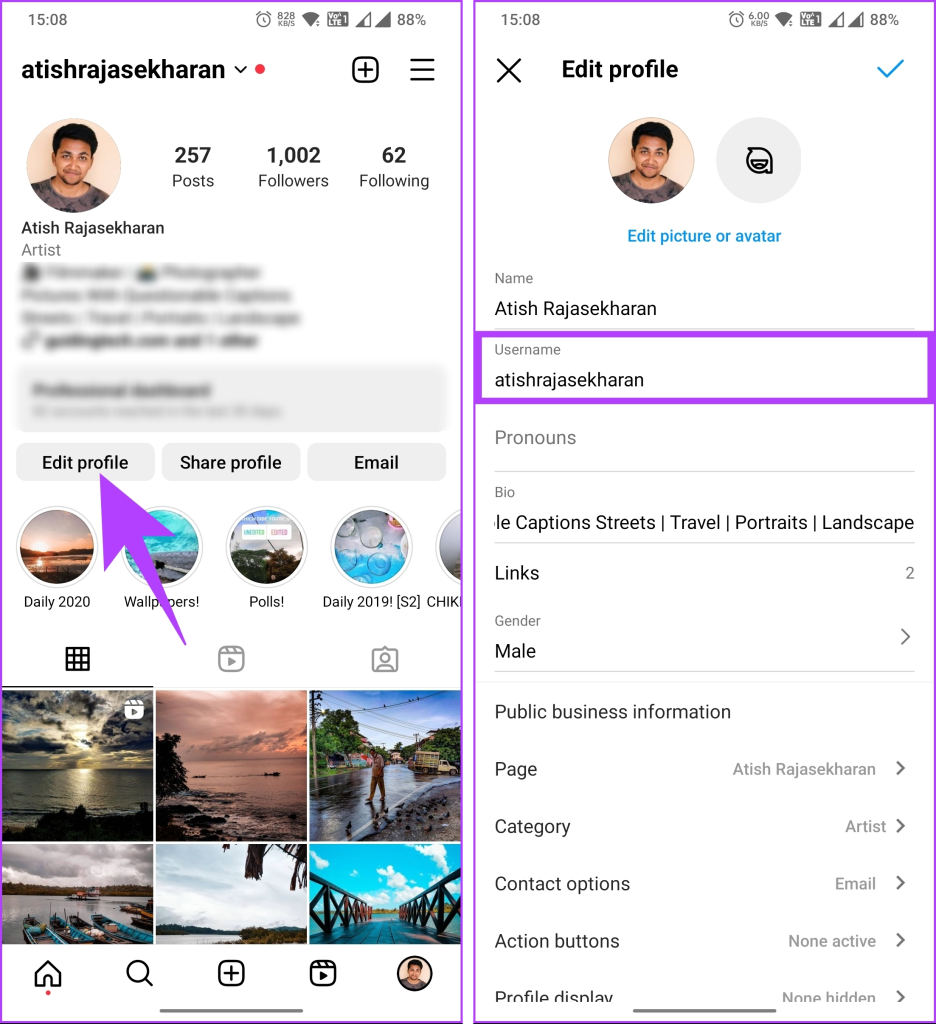
Étape 3 : Tapez le nom d'utilisateur souhaité. Une fois saisi, si le nom d'utilisateur est disponible, appuyez sur la coche dans le coin supérieur droit.
Remarque : saisissez un identifiant unique ou modifiez les éléments si vous voyez que le nom d'utilisateur est pris.
Vous serez redirigé vers l’écran Modifier le profil.
Étape 4 : Appuyez à nouveau sur la coche dans le coin supérieur droit pour enregistrer les modifications.
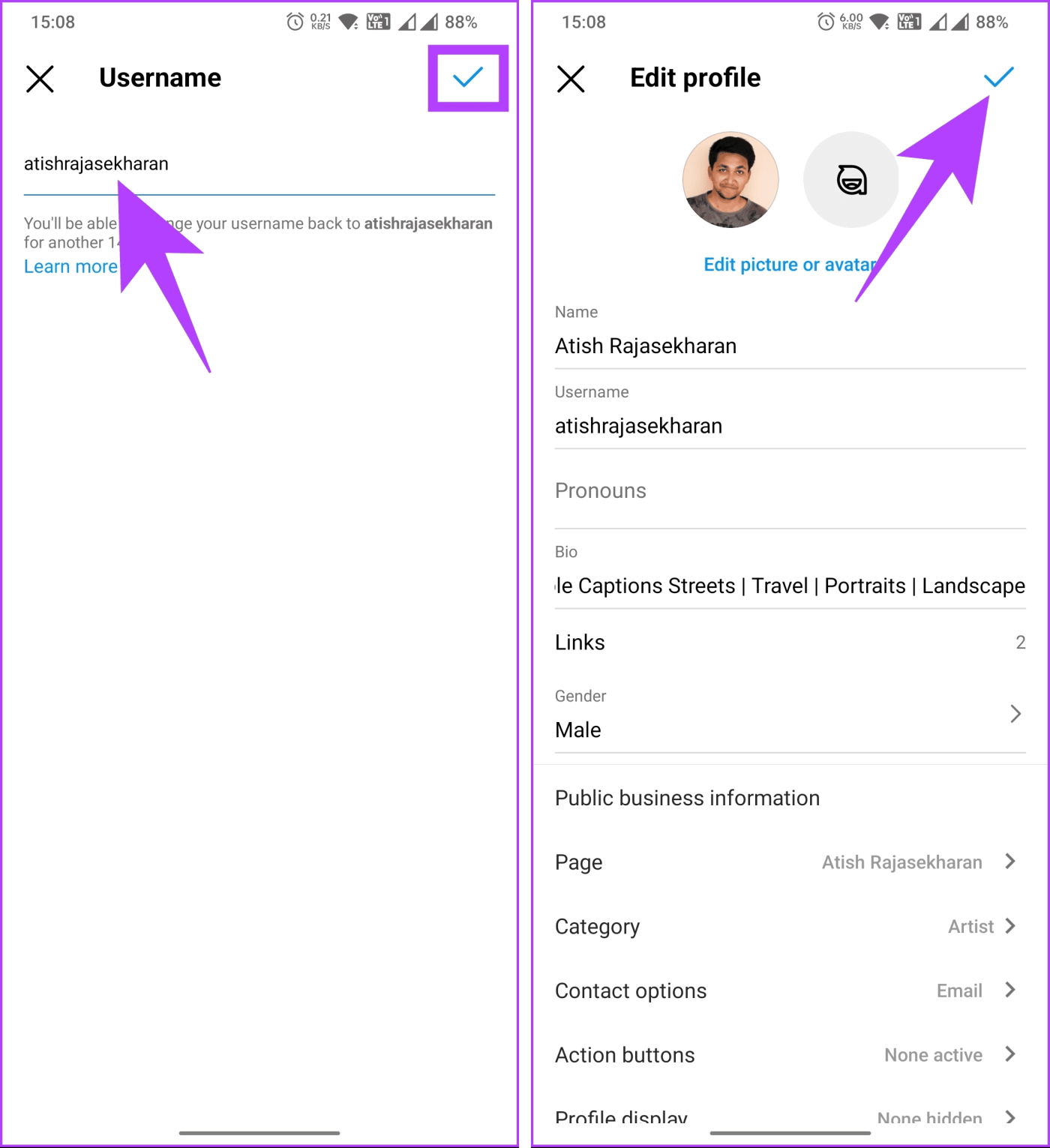
C'est ça. Instagram mettra instantanément à jour votre profil avec le nouveau nom d'utilisateur. Si vous constatez un retard, il est probable que votre compte soit en cours d'examen avant que le nom d'utilisateur ne soit approuvé.
Lisez aussi : Comment réorganiser les publications Instagram sans les supprimer
Il peut y avoir plusieurs raisons pour lesquelles Instagram ne vous permet pas de modifier votre nom d'utilisateur. Voici quelques explications :
Ce sont quelques-unes des raisons les plus courantes. Si vous n'appartenez pas à cette catégorie, vous pouvez contacter l'équipe d'assistance d'Instagram pour obtenir de l'aide.
1. Comment changer son nom sur Instagram ?
Pour changer votre nom sur Instagram, suivez ces étapes : ouvrez l'application Instagram > appuyez sur l'icône de votre profil dans le coin inférieur droit > une fois sur votre profil, appuyez sur le bouton Modifier le profil > dans la section Modifier le profil, localisez le champ Nom et appuyez dessus pour saisir le nom souhaité > enfin, appuyez sur Terminé pour enregistrer vos modifications.
Une fois ces étapes terminées, votre nouveau nom sera mis à jour sur votre profil Instagram. Les autres utilisateurs verront ce nouveau nom lorsqu'ils consulteront votre profil ou interagiront avec vos publications.
2. Après combien de jours pouvez-vous changer votre nom d'utilisateur Instagram ?
Il existe une limite à la fréquence à laquelle vous pouvez modifier votre nom d'utilisateur. Vous pouvez changer votre nom d'utilisateur une fois tous les 14 jours. Cela signifie qu'après avoir modifié votre nom d'utilisateur, vous devrez attendre au moins 14 jours pour le modifier à nouveau.
3. Mes abonnés seront-ils avertis si je change mon nom Instagram ?
Non, vos abonnés ne seront pas avertis lorsque vous modifierez votre nom d'utilisateur Instagram. Cependant, une fois que vous avez modifié votre nom d'utilisateur, vos abonnés existants peuvent remarquer la mise à jour dans leur flux ou lorsqu'ils visitent votre profil. C'est une bonne pratique d'informer vos abonnés du changement en publiant et en annonçant votre nouveau nom d'utilisateur.
4. Quelqu'un d'autre peut-il utiliser mon nom d'utilisateur si je le modifie ?
Si vous modifiez votre nom d'utilisateur Instagram, l'ancien nom d'utilisateur devient disponible pour les autres. Cependant, rien ne garantit que quelqu’un d’autre prendra immédiatement votre ancien nom d’utilisateur une fois que vous l’aurez modifié. Instagram ne réserve pas les noms d'utilisateur exclusivement aux anciens titulaires de comptes.
Changer votre nom d'utilisateur sur Instagram est un moyen simple mais puissant de personnaliser votre présence en ligne. Maintenant que vous savez comment changer votre nom d'utilisateur sur Instagram, mettez à jour votre nom d'utilisateur et créez un profil mémorable. Vous voudrez peut-être également lire comment quitter la chaîne de diffusion Instagram ou désactiver ses notifications .
Vous êtes confronté au problème du logiciel AMD Adrenalin qui ne fonctionne pas ou ne s
Pour corriger l
Apprenez à maîtriser le chat Zoom, une fonctionnalité essentielle pour les visioconférences, avec nos conseils et astuces.
Découvrez notre examen approfondi de l
Découvrez comment récupérer votre Instagram après avoir été désactivé en suivant nos étapes claires et simples.
Découvrez comment savoir qui a consulté votre profil Instagram avec nos solutions pratiques. Sauvegardez votre vie privée tout en restant informé !
Apprenez à créer des GIF animés facilement avec votre Galaxy S22. Découvrez les méthodes intégrées et des applications pratiques pour enrichir votre expérience.
Découvrez comment changer la devise dans Google Maps en quelques étapes simples pour mieux planifier vos finances durant votre voyage.
Microsoft Teams s
Vous obtenez l








